Ce tutoriel montre comment installer et utiliser le client HexChat IRC sur Ubuntu 16.04 et 14.04.
Qu'est-ce qu'IRC ?
IRC signifie Internet Relay Chat. Fondamentalement, il est utilisé pour envoyer des messages texte sur Internet, que l'on trouve couramment dans la communauté open source. Vous pouvez utiliser des clients IRC pour rejoindre des canaux IRC , c'est-à-dire des salons de discussion, tels que #ubuntu, #debian, #arch.
Installer HexChat sur Ubuntu 16.04/14.04 via PPA
HexChat est un fork de XChat qui est probablement le client le plus IRC du monde open source. Cependant, le projet XChat n'a pas été mis à jour depuis le 28 août 2010 et il a été supprimé du référentiel Ubuntu depuis Ubuntu 14.04.
Il existe un programme appelé XChat Gnome qui fournit un sous-ensemble d'options de XChat. Pour les utilisateurs d'Ubuntu, il vous suffit d'ouvrir une fenêtre de terminal et d'exécuter la commande suivante pour l'installer.
sudo apt install xchat-gnome
Mais nous vous recommandons d'installer et d'utiliser HexChat qui est basé sur XChat et est en développement actif. HexChat est gratuit et open source, disponible pour Linux, Mac OS X et Windows. Il est simple à utiliser et à personnaliser.
La dernière version stable, 2.12.1 , a été publié le 1er mai 2016. Pour installer HexChat sur Ubuntu , exécutez la commande ci-dessous.
sudo apt install hexchat
Cela installera HexChat 2.10.2. Pour vous assurer d'obtenir la version la plus récente, vous pouvez l'installer à partir du PPA officiel en exécutant les 2 lignes de commandes suivantes une à la fois.
sudo add-apt-repository ppa:gwendal-lebihan-dev/hexchat-stable sudo apt update && sudo apt install hexchat
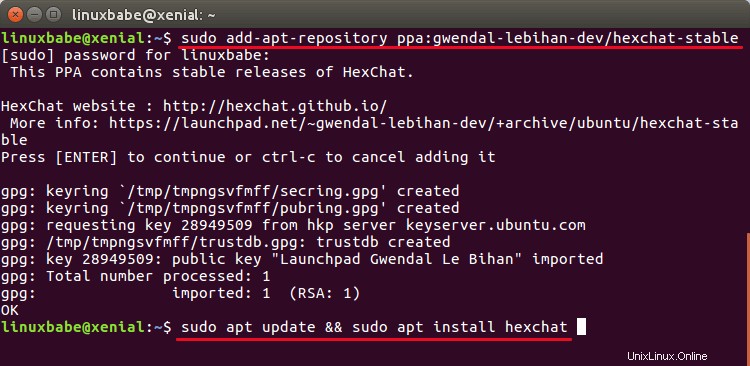
Ce PPA fonctionne également sur les distributions Linux basées sur Ubuntu 16.04/14.04 telles que Linux Mint et Elementary OS.
Une fois installé, démarrez HexChat depuis Unity Dash ou le menu de l'application.
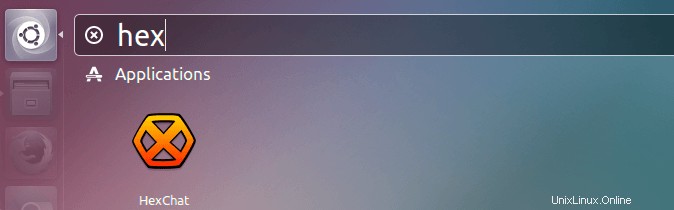
Comment utiliser le client IRC HexChat
Lors du premier lancement, il vous sera demandé de choisir votre pseudonyme et une liste de réseaux IRC s'affichera. Le réseau IRC est un réseau de serveurs IRC connectés les uns aux autres. Freenode est actuellement le plus grand réseau IRC et est également utilisé par la plupart des projets open source.
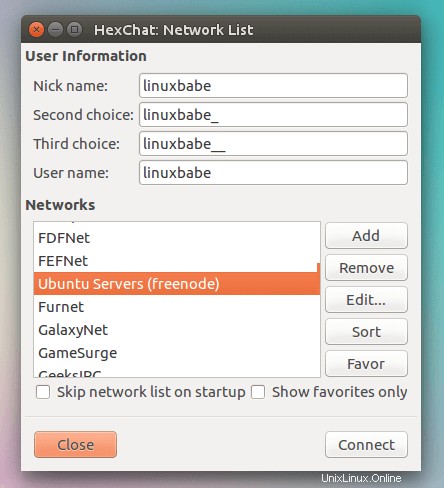
Cliquez sur le bouton Connecter. Après quelques secondes, vous devriez être connecté au serveur. Vous pouvez désormais choisir de rejoindre une chaîne, d'afficher la liste des chaînes ou de ne rien faire. Si vous ne connaissez aucun nom de chaîne, sélectionnez la 3ème option.
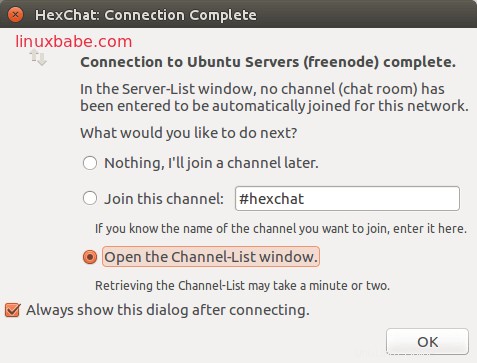
Ici, vous pouvez voir le nom de la chaîne, le nombre total d'utilisateurs et le sujet de chaque chaîne. Vous pouvez rechercher votre sujet et votre chaîne préférés en tapant find champ de texte, puis en cliquant sur search bouton. Cliquez sur Join Channel bouton pour rejoindre un canal.
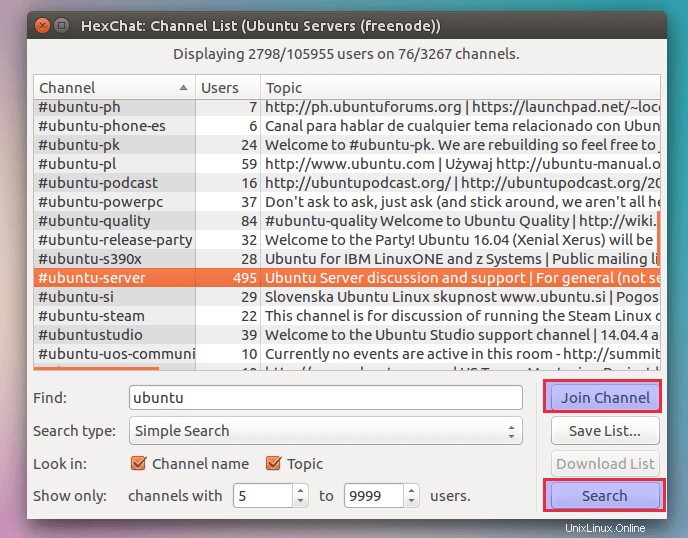
Vous pouvez maintenant commencer à discuter dans le canal. Une liste d'utilisateurs s'affiche dans le volet de droite. Le point vert signifie que l'utilisateur est l'opérateur de cette salle de discussion.
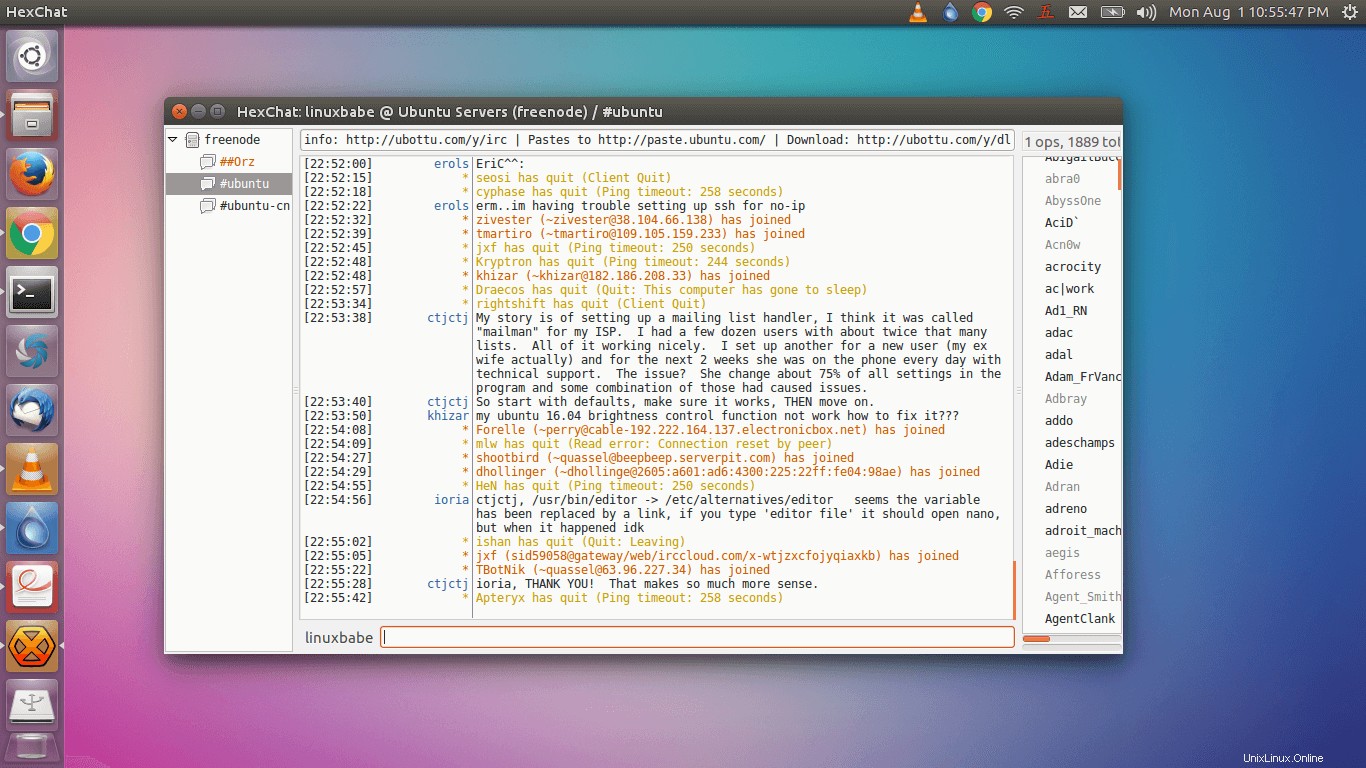
Pour démarrer une conversation privée en tête-à-tête, sélectionnez le nom d'utilisateur, puis choisissez open dialog window . Vous pouvez également ajouter un utilisateur à votre liste d'amis.
Comme toujours, si vous avez trouvé cet article utile, abonnez-vous à notre newsletter gratuite ou suivez-nous sur Google+, Twitter ou aimez notre page Facebook.